Kemas Kini Diperlukan Untuk Mengaktifkan iPhone Anda: Cara Membetulkan

Isi kandungan
Mengemas kini iPhone anda secara kerap ialah cara yang baik untuk memastikan ia berfungsi dengan betul. Walau bagaimanapun, kemas kini terakhir yang saya lakukan pada iPhone 13 Pro saya tidak berjalan seperti yang saya jangkakan.
Selepas telefon dihidupkan, ia menunjukkan 'Kemas kini diperlukan untuk mengaktifkan iPhone anda'.
Saya tidak pernah menghadapi isu ini sebelum ini, jadi saya tidak tahu apa yang perlu dilakukan dengannya. Saya memulakan semula telefon saya, tetapi ralat masih ada.
Kecewa, saya menghubungi rakan yang bekerja di kedai Apple dan bertanya sama ada terdapat sebarang masalah dengan telefon saya.
Kepada saya lega, dia memberitahu saya bahawa ia bukan isu besar dan saya boleh menyelesaikannya sendiri.
Dia kemudian menerangkan proses untuk membetulkan ralat ini dan selepas mengikut langkahnya, iPhone saya boleh digunakan.
Untuk membetulkan ralat ‘Kemas kini diperlukan untuk mengaktifkan iPhone anda’, pastikan pelayan Apple berfungsi, kemudian semak kad SIM anda dan mulakan semula telefon anda. Jika ini tidak berjaya, aktifkan iPhone anda melalui iTunes.
Mengapa iPhone Saya Memerlukan Kemas Kini untuk Diaktifkan?

Anda mungkin menghadapi 'Kemas kini diperlukan untuk aktifkan ralat iPhone anda jika proses kritikal tidak selesai semasa kemas kini atau tetapan semula baru-baru ini.
Walaupun sukar untuk menentukan satu sebab ralat ini, berikut ialah punca yang paling biasa:
- Kunci pengaktifan telefon anda didayakan.
- Pembawa mudah alih anda telah mengunci telefon anda.
- Pelayan 'Pengaktifan Peranti iOS' Apple ialahbawah.
- Sambungan Internet anda tidak stabil.
- Kad SIM tidak berfungsi dengan betul.
- Pembawa perkhidmatan rangkaian anda mengalami masalah teknikal.
Cara Mengaktifkan iPhone Saya Apabila Kemas Kini Diperlukan

Jika anda melihat ralat 'Kemas kini diperlukan untuk mengaktifkan iPhone anda', ia mungkin kelihatan seperti sesuatu yang penting telah tersilap dengan peranti anda dan anda mungkin perlu membelanjakan beberapa dolar untuk menyelesaikannya.
Tetapi sebenarnya anda boleh menyelesaikan isu ini dengan mudah dengan mengikut langkah yang dinyatakan di bawah.
Juga , ingat bahawa anda mungkin perlu mencuba lebih daripada satu penyelesaian untuk menyelesaikan masalah anda.
Pastikan iPhone Anda Dibuka Kunci
Telefon yang dikunci boleh bermakna dua perkara; pembawa mudah alih mengunci telefon, atau pemilik sebelumnya telah melakukannya.
Jika kunci pengaktifan didayakan dalam 'Cari iPhone Saya', terdapat kebarangkalian tinggi bahawa anda akan melihat ralat 'Tidak dapat mengaktifkan'.
Dalam kes sedemikian, anda perlu menghubungi pemilik sebelumnya dan meminta kata laluan atau meminta mereka mengalih keluar peranti anda daripada iCloud mereka.
Jika pembawa mudah alih telah mengunci telefon anda, anda hanya boleh membuka kuncinya dengan menghubungi sokongan pelanggan pembawa.
Semak Status Sistem Apple
Salah satu langkah awal yang perlu anda ambil untuk membetulkan ralat 'Tidak dapat mengaktifkan' pada iPhone anda ialah menyemak status pelayan Apple pada halaman status Sistem mereka.
Jika 'Pengaktifan Peranti iOS'pelayan tidak berfungsi, ralat anda mungkin disebabkan oleh ketiadaannya. Tunggu Apple menyelesaikan isu pelayan, kemudian semak telefon anda.
Semak Sambungan Rangkaian Anda
Semasa proses kemas kini, iPhone anda memerlukan sambungan Internet yang stabil untuk melengkapkannya.
Jika anda mempunyai Wi-Fi yang tidak boleh dipercayai, ia mungkin menyebabkan Ralat 'Tidak dapat mengaktifkan'.
Anda hanya perlu mengemas kini telefon anda pada sambungan Wi-Fi yang pantas dan stabil.
Semak Kad SIM Anda
Kad SIM memautkan telefon anda dengan pembekal perkhidmatan rangkaian anda. Jika anda mempunyai kad SIM yang rosak atau jika ia tidak dimasukkan dengan betul, anda mungkin menghadapi masalah ketersambungan yang menyebabkan ralat 'Tidak dapat mengaktifkan' pada iPhone anda.
Periksa SIM anda untuk sebarang kerosakan dan pastikan anda meletakkannya dengan betul pada dulang SIM.
Untuk berbuat demikian:
- Keluarkan dulang kad SIM telefon anda dengan alat ejector atau klip kertas.
- Periksa SIM anda untuk sebarang kerosakan fizikal.
- Letakkan semula SIM pada dulang dengan betul.
- Masukkan dulang semula ke dalam iPhone anda dan semak ralat.
Jika kad SIM anda rosak dalam apa jua cara, hubungi pembekal khidmat anda untuk mendapatkan penggantian.
Mulakan Semula iPhone Anda
Memulakan semula iPhone anda selepas memasukkan semula kad SIM berfungsi pada kebanyakan masa dalam menyelesaikan ralat ‘Tidak dapat mengaktifkan’.
Memulakan semula membantu telefon anda membetulkan pelbagai pepijat dan gangguan serta mengosongkan memori.
Untuk memulakan semula iPhone dengan aFace ID, anda perlu:
- Tekan salah satu butang kelantangan bersama-sama dengan butang kuasa.
- Lepaskan kedua-dua butang sebaik sahaja pilihan 'Matikan kuasa' menggesa.
- Tolak 'Gelangsar Kuasa' dari kiri ke kanan untuk mematikan telefon anda.
- Setelah skrin dimatikan, tekan dan tahan butang kuasa.
- Lepaskan butang kuasa apabila Apple logo menyala.
Untuk iPhone tanpa Face ID:
- Tekan butang kuasa dan lepaskannya sebaik sahaja pilihan 'Matikan kuasa' menggesa.
- Tekan ' Peluncur kuasa' dari kiri ke kanan untuk mematikan telefon anda.
- Setelah skrin dimatikan, tekan dan tahan butang kuasa.
- Lepaskan butang kuasa apabila logo Apple muncul.
Aktifkan iPhone Anda melalui iTunes
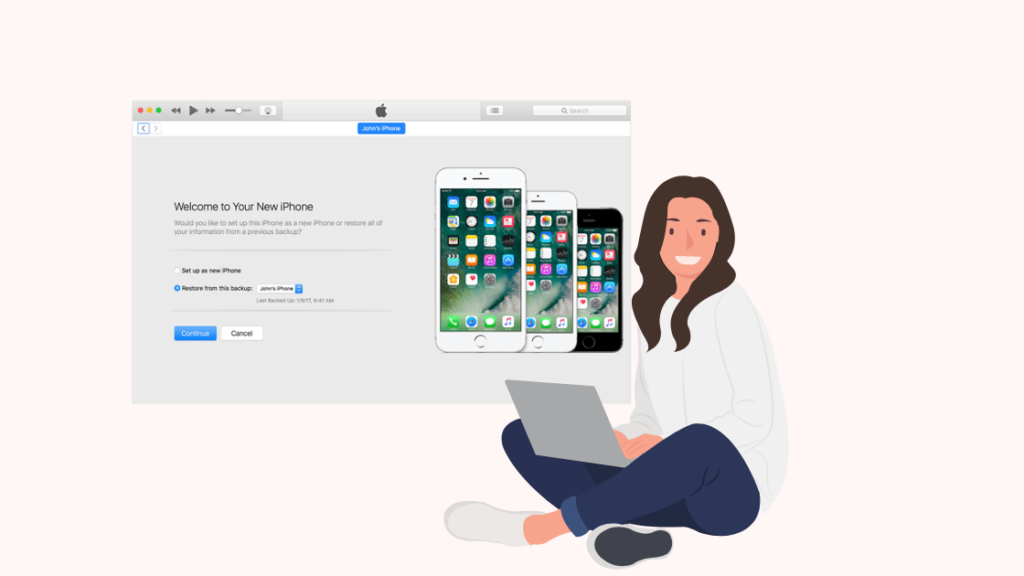
Jika anda telah mencuba langkah-langkah yang dinyatakan di atas dan tidak dapat menyelesaikan ralat 'Tidak dapat mengaktifkan' pada iPhone anda, anda boleh mengaktifkan telefon menggunakan iTunes.
Ambil langkah ini untuk proses pengaktifan:
- Sambungkan iPhone anda ke komputer riba anda menggunakan kabel USB.
- Buka iTunes pada komputer anda.
- Cari tab 'Aktifkan iPhone anda' dan isikan bukti kelayakan akaun Apple anda.
- Pilih pilihan 'Ringkasan'.
- Ketik pada tab 'Teruskan'.
Jika iTunes menggesa ‘Sediakan sebagai baharu’ atau ‘Pulihkan daripada sandaran’, iPhone anda diaktifkan.
Gunakan Mod Pemulihan
Menggunakan 'Mod Pemulihan' untuk menyelesaikan ralat 'Tidak dapat mengaktifkan' pada iPhone anda sepatutnya menjadi yang terakhir andaresort.
Semak semua cara yang dinyatakan dalam artikel ini sebelum mencuba yang ini.
Pilihan 'Pulihkan' mod Pemulihan akan memadamkan semua data anda. Adalah lebih baik untuk mempunyai sandaran data anda sebelum anda memulakan kaedah ini.
Lihat juga: Spotify Tidak Dipaparkan Pada Discord? Tukar Tetapan Ini!Ikuti langkah ini untuk memulakan proses pemulihan:
- Pautkan iPhone anda ke komputer riba anda menggunakan kabel USB .
- Buka iTunes pada komputer anda.
- Apabila iTunes mengecam telefon anda, mulakan semula.
- Pergi ke 'Mod pemulihan'.
- Klik pada Pilihan 'Kemas kini' atau 'Pulihkan'. Pilihan 'Kemas Kini' tidak memadamkan data anda, tetapi 'Pulihkan' memadamkannya.
- Selepas itu, ikut gesaan pada skrin untuk menyediakan peranti anda.
Hubungi Sokongan Apple
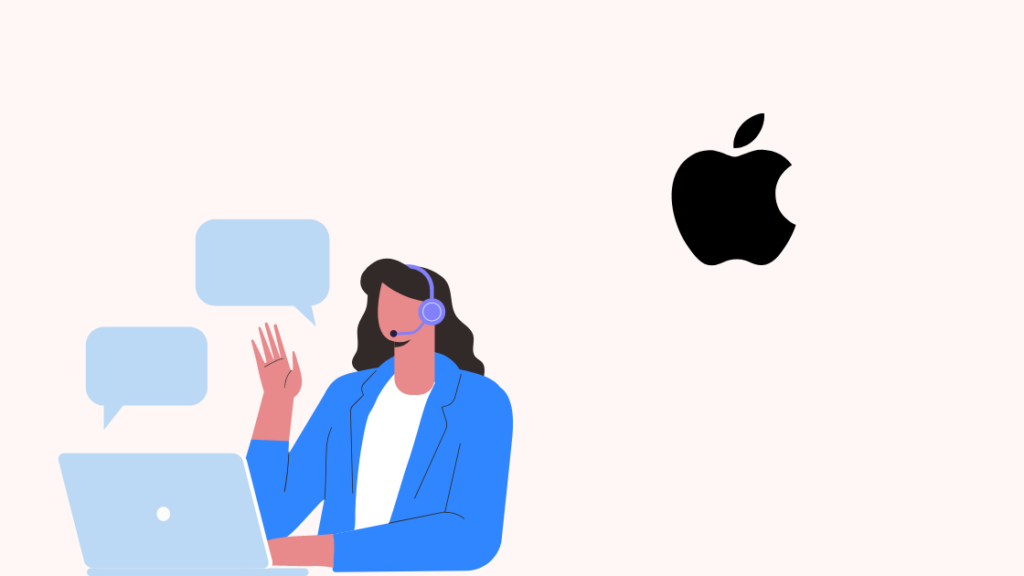
Jika anda telah menggunakan semua langkah yang dinyatakan dalam panduan bantuan ini tetapi tidak dapat menyelesaikan ralat 'Kemas kini diperlukan untuk mengaktifkan iPhone anda', ini mungkin disebabkan oleh beberapa kerosakan perkakasan dalam iPhone anda.
Dalam kes itu, hanya sokongan Apple boleh membantu anda menyelesaikan isu tersebut. Anda boleh melawati sokongan Apple dan berhubung dengan sokongan pelanggan mereka melalui panggilan atau lawati kedai Apple terdekat.
Fikiran Akhir
Ralat ‘Kemas kini diperlukan untuk mengaktifkan iPhone anda’ tidak terhad kepada model iPhone tertentu. Ia memberi kesan kepada model lama dan juga model baharu.
Menyelesaikan ralat ini mungkin terasa seperti menyusahkan jika anda tidak tahu apa yang perlu dilakukan dan cara melakukannya.
Tetapi menggunakan penyelesaian yang dinyatakan dalam artikel ini, andaboleh membetulkan isu ini dengan mudah dan berehat.
Apabila mengemas kini iPhone anda, pastikan anda mempunyai sambungan Internet yang kuat dan pantas, kerana ia memastikan semua proses selesai dengan betul.
Anda Juga Mungkin Seronok Membaca
- Bolehkah Anda Menjadualkan Teks Pada iPhone?: Panduan Ringkas
- Cara Melihat Wi -Fi Kata Laluan Pada iPhone: Panduan Mudah
- ID Wajah Tidak Berfungsi 'Gerakan iPhone Bawah': Cara Membetulkan
- Sistem Rumah Pintar Terbaik untuk iPhone yang anda boleh beli hari ini
- Hotspot Peribadi iPhone Tidak Berfungsi: Cara Membaiki Dalam Beberapa Saat
Soalan Lazim
Mengapa adakah iPhone saya terus mengatakan pengaktifan diperlukan?
IPhone akan menunjukkan ralat ini jika kemas kini atau tetapan semula iOS terkini rosak. Ralat ini boleh berlaku disebabkan isu rangkaian, masalah kad SIM dan kunci pengaktifan.
Bagaimanakah saya boleh membuka kunci iPhone saya?
Hanya pembekal perkhidmatan anda boleh membuka kunci iPhone anda. Sesetengah pembekal perkhidmatan membuka kunci telefon anda selepas masa tertentu, manakala yang lain memerlukan anda untuk menghubungi mereka.
Bagaimanakah cara membetulkan ralat ‘Kemas kini diperlukan untuk mengaktifkan iPhone anda’?
Untuk membetulkan ralat ini, keluarkan kad SIM, masukkan semula dan mulakan semula telefon anda. Jika masalah berterusan, gunakan iTunes untuk mengaktifkannya.
Bagaimanakah saya boleh memaksa iPhone saya untuk mengaktifkan?
Anda boleh mengaktifkan paksa iPhone anda dengan menyambungkannya ke iTunes dan menggunakan mod Pemulihan.
Lihat juga: Tidak Dapat Mengaktifkan iPhone Pada Verizon: Dibetulkan Dalam Beberapa Saat
